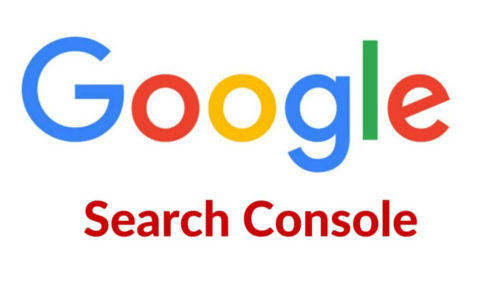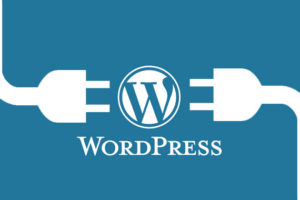この記事ではキーワードプランナーの使い方とキーワードの選び方をお伝えしていきます。
ブログやサイトから集客したいすべての人はキーワードプランナーを活用することは必須です。なぜなら、Google検索エンジンにおいて検索上位に貼らなければ集客ができないからです。
そのためのツールがキーワードプランナーなのです。ここではその使い方とキーワードの選び方をお伝えしていきます。
集客・売上アップに人気のアメブロアクセスupサービス
集客や知名度アップはインフルエンサー・ビジネス実践者・ブロガーにとっては非常に重要なことです。
今、芸能人や有名ブロガー、法人企業などが率先して導入しているのがアメブロのランキングを上位表示させることができるサービスです。SNSのフォロワーをお金で買うように、アメブロのランキングをお金で買うことができる画期的なサービスとなっています。
キーワードプランナーとは?
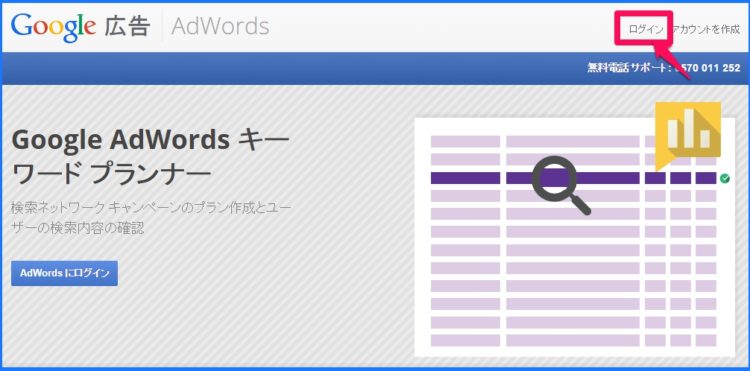
ライティングをするときは、記事にしたいテーマとキーワードが必要になります。
テーマとキーワードは密接な関係がありますので、ふと思い浮かべた言葉がキーワードになり、また、新聞や雑誌に記載されている言葉がキーワードになることもあります。
キーワードの検索ツールとして利用されているのが、Googleが提供している「キーワードプランナー」です。

Googleが提供している「キーワードプランナー」は、
- 特定のキーワードの検索された回数
- 特定のキーワードのトレンドの推移
- 関連ワードの抽出
- デバイス別の検索の割合
- リスティング広告におけるキーワードの競合性
- リスティング広告における費用のシミュレート
などを調査、確認することができるツールです。
使用にあたっては無料で提供されていましたが、2016年8月頃からキーワードプランナーの仕様が変わり、一定の制限がかかるようになりました。
使用する前にやっておかなければならないこと
- Googleアカウント(Gmail)とパスワードを用意しします。
- Googleキーワードプランナーを利用するためにGoogleアドワーズのアカウントを作成し、ユーザー登録します。
- ブログなどのURL
Googleが提供している「キーワードプランナー」登録手順
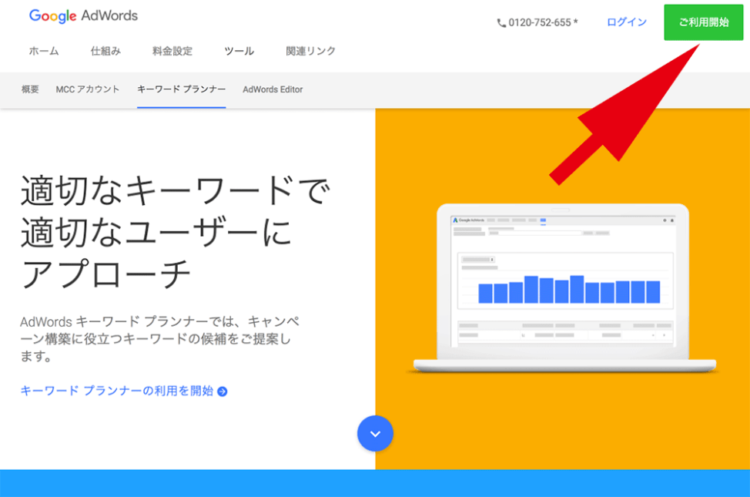
以下の手順に従って、登録してください。

- 「キーワードプランナー」で検索し、ページの1番目に表示されているサイトを開きます。
- Googleアドワーズのページが開きますので、スクロールさせるとページ下に「ご自身で申し込み」の小見出しが表示されます。 さらにその下に「ご利用開始」ボタンが表示されますので、そのボタンをクリックします。
- 「ようこそ」画面が表示されますので、あらかじめ用意しておいたGoogleアカウントのGmailとウェブサイトURL等を入力し、「続行」ボタンをクリックして次へ進みます。
- 「続行」をクリックすると、初期設定として、キャンペーン予算を設定します。
Googleアドワーズの広告ツールを利用する予定はないものの
- キャンペーンの予算設定
- 広告掲載対象(ターゲット)を選択
- 入札単価の設定
- 広告作成
これら4つの項目について入力を求められますので、先へ進めるためにひとつずつ埋めてください。
キャンペーンの予算設定
予算は2円から設定できますので、最低金額の2円にしておきます。
入金するまでは費用は掛かりません。
広告掲載対象(ターゲット)を選択
表示されている項目を確認しながら入力していきます。
- 「地域」:日本 =>変更なし
- 「ネットワーク」:検索ネットワーク、ディスプレイ ネットワーク=>変更なし
- 「キーワード」:15個~20個のキーワードを入力しなければなりません。
Googleアドワーズの広告ツールの利用予定があれば、後で変更できますので、先へ進めるために、五十音のひらがなや都道府県名などをコンマで区切って入力してください。
こちら↓でもよろしければ、コピペしてください。
「北海道,青森,岩手,秋田,山形,宮城,福島,埼玉,千葉,栃木,茨城,東京,新潟,長野,神奈川」
入力後、追加ボタン→保存の順でクリックします。
入札単価の設定
「指定された予算内で・・・」と表示されていますのでそのまま利用します。
広告を作成する
「テキスト広告」=>「広告を作成します」をクリックした後、次の項目を設定します。
- 広告見出し1=>「あいうえお」
- 広告見出し2=>「かきくけこ」
- 説明文=>「ひらがな」
のように入力します。
この広告はデモンストレーション用の広告です。
後から修正もできますが、先へ進めるために例示しました。
料金について
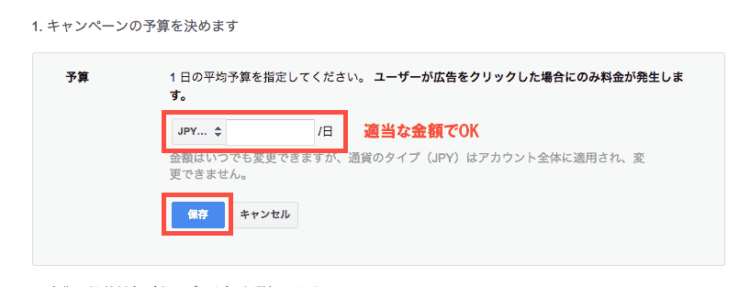
最後に料金の設定をします。
ここで料金設定をしても一切費用はかかりませんので、安心して進めてください。
- 最短で進めるために
「アカウントの種類」=>「個人」にする - 「支払いタイプ」=>「手動支払い」にする
- 「支払方法」=>「振込」にする (コンビニでもOKです)
広告出稿が前提となっていますので上記の3つがポイントになります。
支払い方法や支払いタイプではクレジットカードを選択してください。
ここまで進むと最後に各設定項目について確認のメッセージが表示されますので、「終了してキャンペーンを作成」というボタンをクリックすると完了です。
続いて表示画面左下の「管理画面を見る」をクリックして先へ進みます。
画面を見ると、上部にはカテゴリーごとのタブが表示されますが、キャンペーン画面がすでに表示されていますので、課金されないように、設定を変更します。
先ほど設定したキャンペーンのタイトルが一覧表形式で表示されます。
1行目に表示されていますので、一覧表の左側にある緑ボタンをクリックして、「有効」から「一時停止」に変更します。
そうすることによって、広告配信が止まります。
この設定をおこなうとキーワードプランナーはこの先ずっと無料で制限なしで利用できるようになります。
キーワードプランナーの使い方について
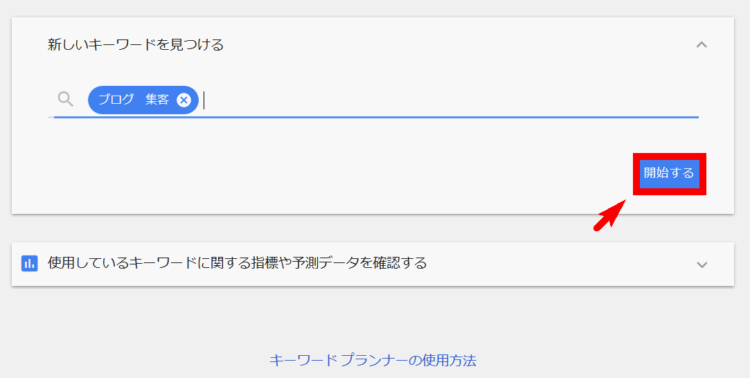
- ページの上部に「運用ツール」というメニューが表示されていますので、そちらをクリックして「キーワードプランナー」を実行します。
- 調べたいキーワードと条件を入力します。
複数のキーワードで調べたいときは、キーワードごとに改行してください。
入力が完了しましたら、「検索ボリュームを取得」をクリックすると結果が画面に表示されます。
他のキーワードで検索したい場合は上記と同じ操作を繰り返します。
SEOを意識したキーワードの選択方法
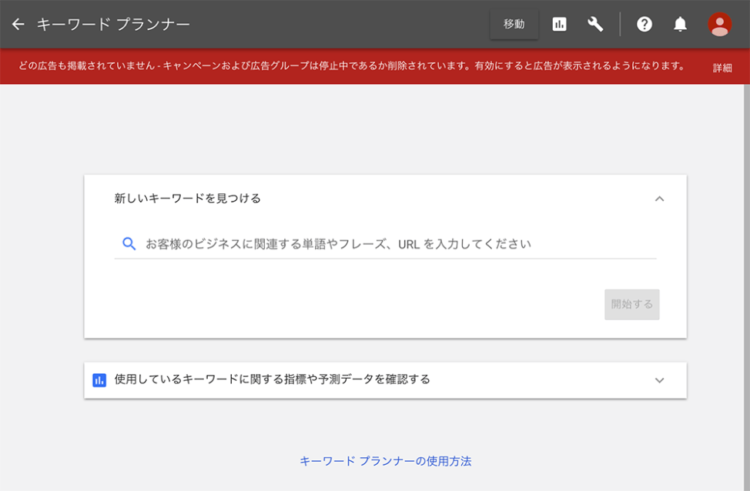
- ポイント1
キーワードプランナーの検索ボリュームが大きいキーワードを選択する。たとえば、「SEO」「インスタグラム」「SNS」などです。「SEO」はインターネットで検索するとかなりのボリュームで表示されます。
- ポイント2
いくつかあるキーワードの中で、実検索した時に、検索数の少ないキーワードを選択する。検索数の少ないキーワードは、SEOを意識したサイトに力を注いでいない可能性があります。検索数の少ないキーワードはライバルが少ない可能性が高いので、情報収集だけでも行ったほうがよいでしょう。
- ポイント3
キーワードが、対策を講じたいサイトの趣旨や目的に沿っているかどうかを調査する。サイトとキーワードの関連性が少ないと、読者が離れていき、反響も少なくなる可能性があります。
以上3つのポイントを意識するだけで効率の良いキーワード選定ができるようになります。
まとめ
いかがでしたでしょうか。
キーワードプランナーは操作に慣れてくるととても便利なツールです。
キーワードがしっかりしていて、サイトとマッチングしていると、読者の数も増えますので、まずは新聞や雑誌などから探してみてはいかがでしょうか。